というわけで、オークションで手に入れた

割合綺麗。
大きさも大きすぎず小さすぎず。個人的には好きなサイズです。
電源を入れるとこんな感じ。
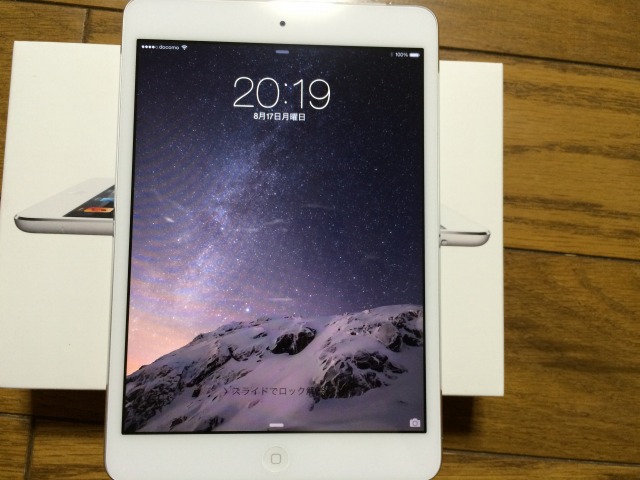
初代はRetinaでは
初代といえどもセルラーモデル、3Gでネットに接続できます。
ただし当時はdocomoは参入前だったので、こいつも
昔、iPadはsimロックがかかってないと聞いたことがあったので、手持ちのOCNのsimを差し込んでみると・・・

とりあえずOSアップデートのときに困るので・・
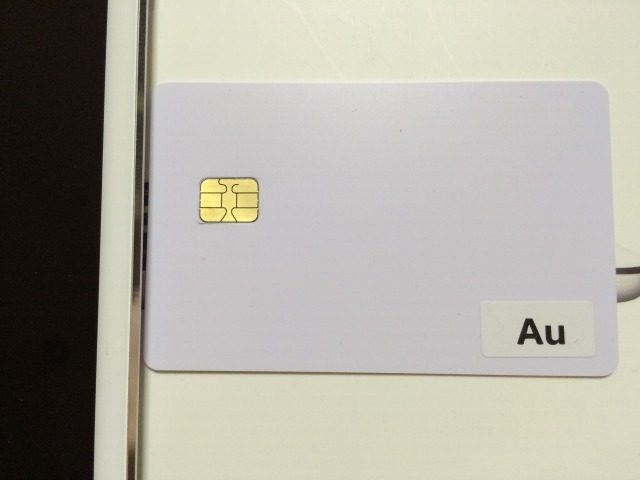
AU版アクティベションカード
を入手。
でもって、時期的にはiPhone4sや5と同時期の発売なので、うまくいけばこいつが使えるかも。

R-SIM7+
ちなみにこのR-SIMシリーズは現時点で10まで出ています。
個人的にはiPhone5で7+、8,10と試しましたが、まともにつながったのは7+のみ。
10にいたってはSIMに貼り付ける仕様なんですが、スロット内で分離して内部でぐちゃぐちゃになり、取り出しと端子の修理でものすごく苦労する羽目にorz
というわけで7+が使えなければすっぱりあきらめる方向で実験。
iPadとiPhoneでは

わずかふた部分が厚いだけなんですが、この違いのせいできちんとトレーが収まりません。
トレーをまじまじ見ていると、単純にチップの入る部分が
本物を削って失敗すると

単純にルーターで削っただけですが、見た目使えそう。
実際にR7+とsimを乗せてみると。

であれば実際に入れて実験!
恐る恐る本体に差し込みます。

差し込んで数秒で・・・
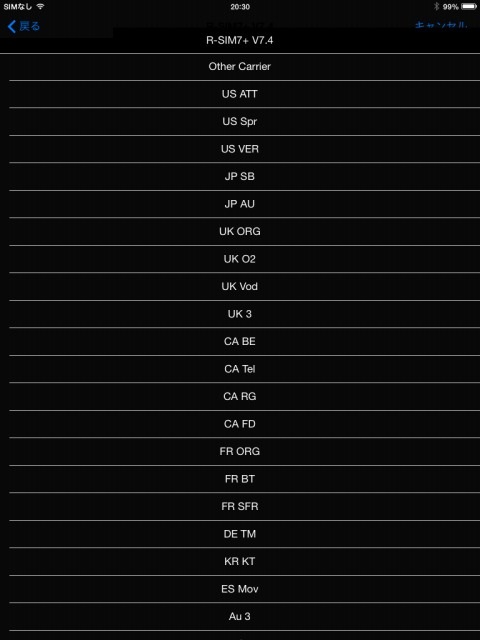
キャリア選択画面!
JP AUを選択すると、本体選択画面
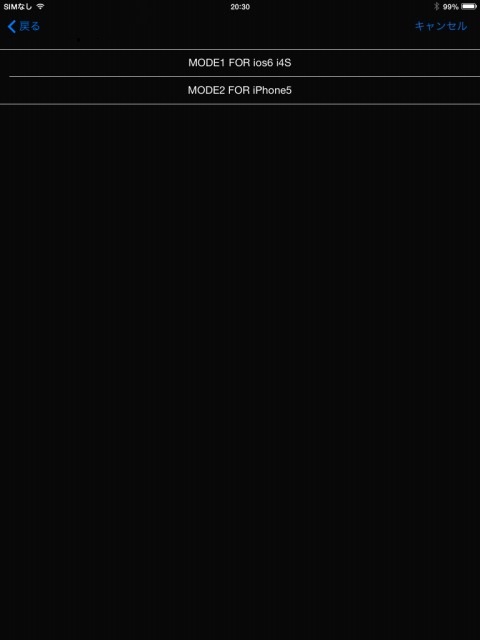
当然iPadMiniという選択肢はありません。
とりあえず
つながらなかったら改めて変えてみよう。
で、OKの表示。
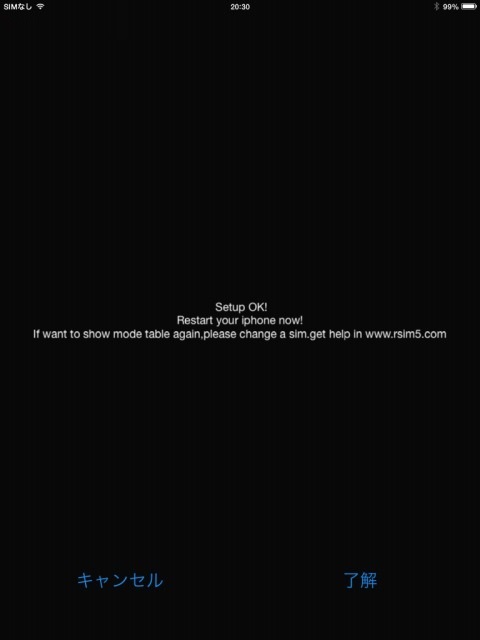
これで再起動すればキャリアにつながるはずなので、その前に。
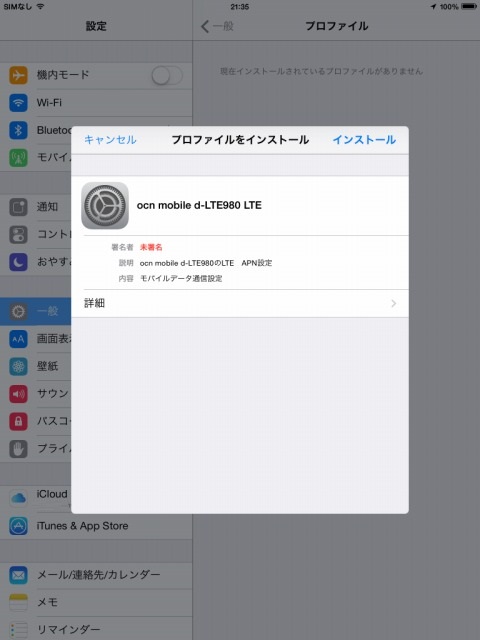
プロファイルをインストール。
ちなみにLTEではつながりませんがLTEのプロファイルを入れてみました。
でもって
再起動してしばらく様子を見ていると・・
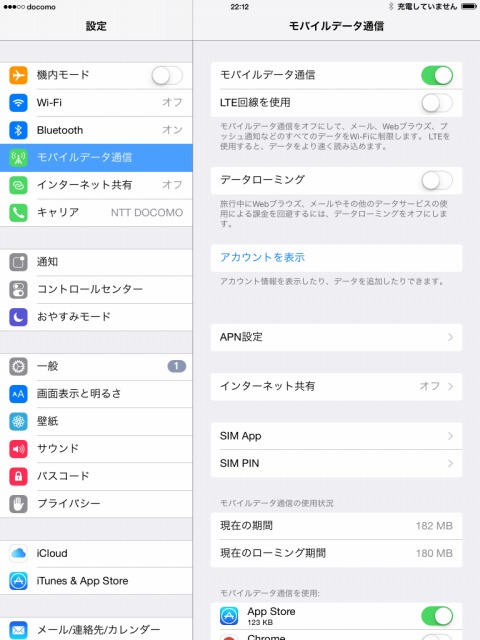
でもって、iPhone5のときは入れなくても良かったデータローミングスイッチですが、iPadMiniではONにしないとデータ通信してくれません。
ので、ONに切り替え〜

切り替えた
やたー!、
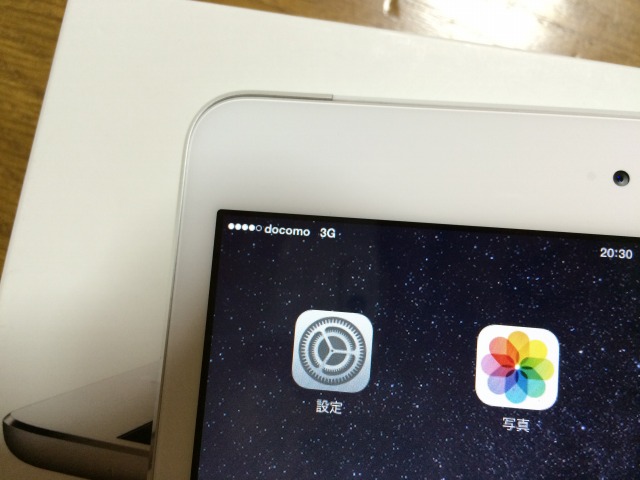
でもって、iPhone5では決して使えるようにならなかった項目が当たり前のように・・・
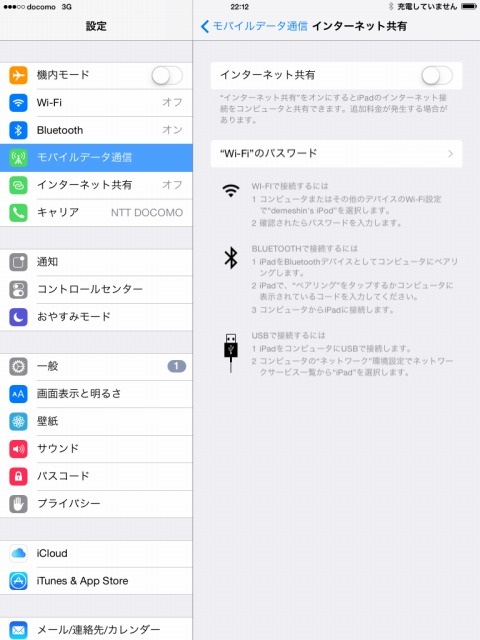
APN設定画面も出てくるので、自在に設定できます!
・・・というか、この画面が出てくるのであればプロファイル要らなかったかな?
でもって気をよくして、これならもしかしたらLTEが使えるかも〜とか思ってONにしたら、あっという間にsimがパニックに。
やっぱり無理か〜とsimを抜こうとしたら。

イジェクトピンを刺しても・・・

なんというか、本来ピンを刺すと何かに当たった感触があって、そこでぐっと押し込むとトレイが出てくるのですが、その感触が無い??
simがパニックになってしまった場合、ガラケーに刺して電波を拾うと元に戻るのですが、それ以外の方法では戻りません。
なんとしてもトレイを抜かなければ〜〜
というわけで目に付いたクリップを加工。

ペンチで先端1.5mm程度まげて。

トレイに引っ掛けて引っ張ります。
何とか抜けたので、何が悪かったのかなーと本物のトレイと比べてみたら。

イジェクトピンを押すと、シーソー状の金物にあたり、それを押すと金物の反対側がトレーの出っ張りを押し出します。
で、トレイが出てくるんですが、そのでっぱりが
これではいくらピンを押しても出てこないわけだ...
一時はトレーをもう一個入手して加工しなおそうとも思ったんですが、今後抜くときはiOSをアップデートするときくらい。
だとすれば・・・

先曲げクリップを
通常使う分には何の問題もなし。
というわけでそのまま使うことに。
この後、キャリアをiPhone5に切り替えたり、プロファイルを入れ替えてみたりしましたがLTEは使えませんでした。
でもって一番安定していたのが、3Gのプロファイルに4Sの設定。
5で設定すると、電波が不安定なときにいきなりアクティベーションが
(iPhone5でもありました)
4Sに設定しておくと、
LTEの設定があるのでどちらかというと5よりのハードだと思うのですが、安定しているので
今現在はこんなケースに入れて使ってます。

パッと見た目耐衝撃性ケース。
いや、見た目どおり耐衝撃性ケースなんですが。

片手で持っても落ちない!

なんと、後ろにハンドストラップが付いていて、私のあまり大きくない手でも
この手のケースは結局重く大きくなってしまうので使っているうちにはずしてしまうのですが、こいつはケースつきのほうが扱いが楽になるので
後ろをまじまじ見ると

こんな感じでストラップベルトが生えてます。
ベルト部分は360度回転するので、向きも自由。
ある程度固めのクリック感もあるので、勝手に向きが変わることもありません。
しかも

しっかり
机や床に立てた状態で使うことが出来ます。

実際は本体が軽いので、立てた状態でタップするのは

動画見るには